Oprava Nemožno nainštalovať kumulatívnu aktualizáciu KB5008212 v systéme Windows 10
Balík aktualizácií obsahujúci viacero nových a predtým súvisiacich aktualizácií je známy ako Kumulatívna aktualizácia(Update) (CU). Bohužiaľ, niekoľko používateľov si nemôže nainštalovať Kumulatívnu aktualizáciu KB5008212(Update KB5008212) alebo sa proces sťahovania zasekol na 0 % alebo 99 % problémov. Ak aj vy čelíte rovnakému problému, sme tu, aby sme vám pomohli s nepríjemným problémom. Táto príručka vám pomôže opraviť túto chybu na počítači so systémom Windows 10. Ideme na to!

Ako opraviť nemožnosť nainštalovať kumulatívnu aktualizáciu KB5008212 v systéme Windows 10(How to Fix Can’t Install Cumulative Update KB5008212 in Windows 10)
Ak nemôžete nainštalovať Kumulatívnu aktualizáciu KB5008212(Update KB5008212) alebo ak počas procesu narazíte na problémy, tu sú niektorí vinníci, ktorí spôsobujú problém. Analyzujte dôvody uvedené nižšie a podľa toho vyberte a postupujte podľa spôsobov riešenia problémov.
- Na vašom počítači so systémom Windows 10 je vypnutých niekoľko základných služieb, ako sú Windows Update a služba Inteligentný prenos na pozadí .(and Background Intelligent Transfer service, are disabled)
- Súčasti služby Windows Update sú poškodené alebo nekompatibilné.
- Prítomnosť poškodených alebo nekompatibilných systémových súborov( corrupt or incompatible system files) .
- Akákoľvek nedávna aktualizácia zabraňuje inštalácii novej aktualizácie( recent update prevents the new update from being installed) do počítača.
- Antivírus alebo Windows Defender Firewall(Antivirus or Windows Defender Firewall) zabraňuje procesu sťahovania.
Teraz prejdite na ďalšiu časť, aby ste vyriešili túto chybu aktualizácie KB5008212(Update KB5008212) na počítači so systémom Windows 10(Windows 10) . Kumulatívna aktualizácia Windows 10 KB5008212(KB5008212 Cumulative Update) bola vydaná 14. decembra 2021(December 2021) pre Windows 10 2004, (Windows 10)v20H2 , v21H1 a v21H2.
- Toto je bezpečnostná aktualizácia na opravu niektorých bezpečnostných chýb nahlásených v predchádzajúcej dávke.
- Okrem toho táto Kumulatívna aktualizácia(Update) opravuje ďalšie problémy súvisiace s opravami vo vašom počítači so systémom Windows 10.
- Spoločnosť Microsoft(Microsoft) odporúča svojim používateľom aktualizovať svoje systémy (kedykoľvek je k dispozícii najnovšia verzia), aby sa predišlo chybám a problémom.
V tejto časti sme zostavili zoznam metód na opravu chyby Kumulatívna aktualizácia KB5008212(Update KB5008212) . Dôkladne ich analyzujte(Analyze) a postupujte podľa metód v rovnakom poradí, aby ste dosiahli dokonalé výsledky.
Odporúčame vám vytvoriť bod(create a system restore point) obnovenia systému na obnovenie predchádzajúcej verzie systému, ak sa niečo pokazí.
Metóda 1: Spustite počítač v núdzovom režime(Method 1: Boot PC in Safe Mode)
Akýkoľvek softvér alebo aplikácia tretej strany vo vašom počítači so systémom Windows 10 môže zasahovať do procesu sťahovania, a tak prispieť k chybe Kumulatívna aktualizácia KB5008212(Cumulative Update KB5008212) . Spustite počítač(Boot) v núdzovom režime, aby ste zistili prípadné konflikty s programami tretích strán. Postupujte podľa nášho sprievodcu vykonaním čistého spustenia v systéme Windows 10(to Perform Clean boot in Windows 10) a vykonajte rovnaké kroky, ako sú uvedené v pokynoch.

Po spustení počítača v núdzovom režime skontrolujte, či môžete nainštalovať kumulatívne aktualizácie. Ak áno, odinštalujte všetky najnovšie programy alebo aplikácie, ktoré ste pridali do počítača.
Metóda 2: Spustite Poradcu pri riešení problémov so službou Windows Update(Method 2: Run Windows Update Troubleshooter)
Ak sú na vašom počítači poškodené súčasti aktualizácie systému Windows(Windows) , nemôžete nainštalovať žiadne nové aktualizácie. Ak chcete opraviť chybné súčasti aktualizácie v počítači, použite vstavaný nástroj systému Windows 10 . (Windows 10)Spustenie nástroja na riešenie problémov vstavaného v službe Windows(Windows Update) Update vyrieši problémy so sieťovým pripojením, poškodené súčasti služby Windows Update a neplatné kľúče databázy Registry vo vašom počítači, ktoré prispievajú k chybe (Windows Update)KB5008212(Update KB5008212) nemožno nainštalovať . Postupujte podľa pokynov v našej príručke na spustenie Poradcu pri riešení problémov so službou Windows Update(to Run Windows Update Troubleshooter) .

Vykonajte(Perform) , ako je uvedené, a tým vyriešite problémy identifikované nástrojom na odstraňovanie problémov.
Metóda 3: Reštartujte základné služby systému Windows(Method 3: Restart Essential Windows Services)
V počítači musí byť povolených niekoľko základných služieb systému Windows , ako sú Windows Update a Inteligentný prenos na pozadí , aby sa predišlo problémom s aktualizáciou. (Background Intelligent Transfer)Ak sú tieto služby vo vašom systéme zakázané, s väčšou pravdepodobnosťou budete čeliť chybe nemožno nainštalovať Kumulatívna aktualizácia KB5008212(Update KB5008212) . Preto(Hence) reštartujte základné služby systému Windows(Windows) podľa pokynov nižšie.
1. Stlačte kláves Windows(Windows key) , napíšte Služby(Services ) a kliknite na Spustiť ako správca(Run as administrator) .

2. Teraz prejdite nadol a dvakrát kliknite na Služba inteligentného prenosu na pozadí(Background Intelligent Transfer Service) .

3. Teraz vyberte Typ spustenia(Startup type) na Automaticky(Automatic) , ako je znázornené.
Poznámka:(Note:) Ak je stav služby (Service status)Zastavená(Stopped) , kliknite na tlačidlo Štart(Start) . Ak je stav služby (Service status)Spustený(Running) , kliknite na Zastaviť a znova spustite.

4. Kliknutím na Apply > OK uložte zmeny.

5. Všetky tieto kroky zopakujte pre ďalšie služby systému Windows(Windows) , ako sú kryptografické služby, inštalátor MSI(Cryptographic Services, MSI Installer, ) a služby Windows Update Services( Windows Update Services) .
Prečítajte si tiež: (Also Read:) Oprava 0x80004002: V systéme Windows 10 nie je podporované žiadne takéto rozhranie(Fix 0x80004002: No Such Interface Supported on Windows 10)
Metóda 4: Oprava systémových súborov(Method 4: Repair System Files)
Niekedy môže byť niekoľko vašich systémových súborov poškodených z niekoľkých dôvodov, ako je útok škodlivého softvéru, nesprávne vypnutie, neúplné inštalácie aktualizácií systému Windows(malware attack, improper shutdown, incomplete Windows update installations) atď. Tieto poškodené súbory vám neumožnia nainštalovať do počítača žiadne nové aktualizácie. Ak teda narazíte na túto chybu, odporúčame vám tieto poškodené súbory v podstate opraviť. Našťastie má váš počítač so systémom Windows 10 vstavané nástroje na opravu, ako sú SFC (Kontrola systémových súborov) a DISM (Servis a správa obrazu nasadenia)(SFC (System File Checker) and DISM (Deployment Image Servicing and Management)) . Prečítajte si našu príručku Ako opraviť systémové súbory v systéme Windows 10(How to Repair System Files on Windows 10) a postupujte podľa pokynov na opravu všetkých poškodených súborov.
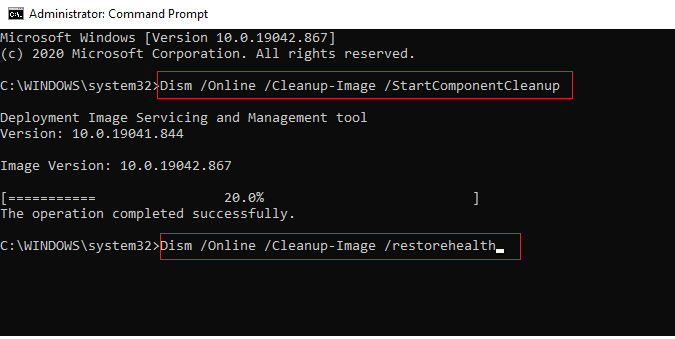
Metóda 5: Odstráňte priečinok distribúcie softvéru(Method 5: Delete Software Distribution Folder)
Ak ste si istí, že služby Windows Update sú spustené a stále nemôžete nainštalovať kumulatívne aktualizácie, existuje ďalšie jednoduché riešenie na vyriešenie problémov s aktualizáciou. Najprv(First) zastavte službu Windows Update a odstráňte priečinok Software Distribution v (Software Distribution )Prieskumníkovi súborov(File Explorer) . Potom znova spustite služby Windows Update . Postupujte(Follow) podľa pokynov nižšie.
1. Otvorte okno Služby(Services ) ako správca, ako ste to urobili v metóde 3(Method 3) .
2. Teraz prejdite nadol po obrazovke a kliknite pravým tlačidlom myši na Windows Update .

3A. Ak stav(Status) nie je nastavený na Spustený(Running) , prejdite na krok 4(Step 4) .
3B. Ak je stav Spustený (Status),(Running) kliknite na Zastaviť(Stop ) , ako je znázornené.

5. Otvorte Prieskumníka(File Explorer ) súčasným kliknutím na Windows + E keys
6. Teraz prejdite na nasledujúcu cestu.
C:\Windows\SoftwareDistribution\DataStore
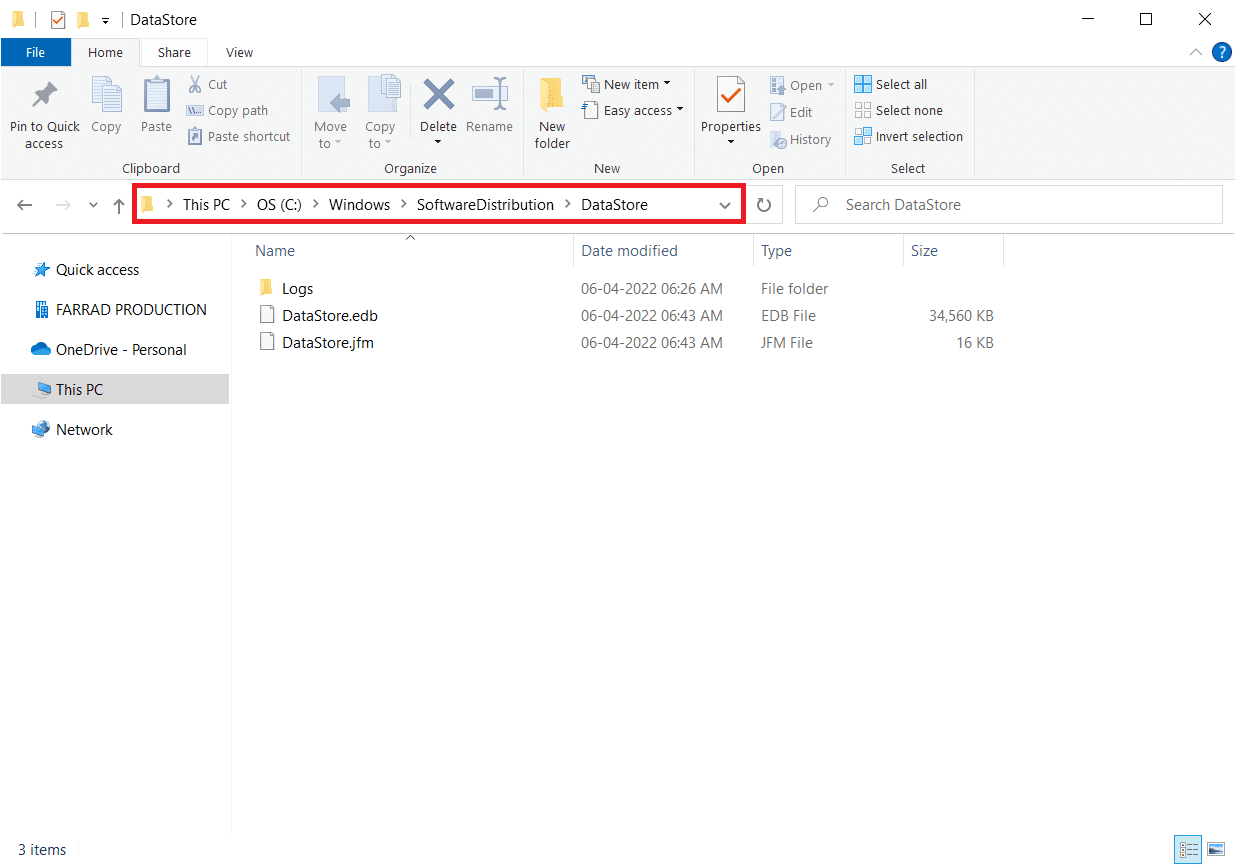
7. Teraz súčasným stlačením Ctrl + A keys vyberte všetky súbory.
8. Kliknite na ne pravým tlačidlom myši a kliknite na možnosť Odstrániť(Delete ) .

9. Podobne prejdite na danú cestu(path) .
C:\Windows\SoftwareDistribution\Download.

10. Vyberte všetky súbory a priečinky stlačením Ctrl + A keys A.
11. Kliknite na ne pravým tlačidlom myši(Right-click) a vyberte možnosť odstrániť(delete) .

12. Opäť sa prepnite do okna Služby , (Services )kliknite pravým tlačidlom myši(right-click ) na Windows Update a vyberte možnosť Štart(Start ) .

Prečítajte si tiež: (Also Read:) Ako odstrániť inštalačné súbory Win v systéme Windows 10(How to Delete Win Setup Files in Windows 10)
Metóda 6: Dočasne vypnite antivírus(Method 6: Disable Antivirus Temporarily)
Váš antivírusový program môže omylom zabrániť inštalácii nových najnovších aktualizácií do vášho počítača. Je ťažké ich tolerovať a napraviť. Antivírusový(Antivirus) softvér, ako je Norton a Avast , môže zabrániť akejkoľvek najnovšej aktualizácii systému Windows a na vyriešenie tohto problému vám odporúčame dočasne zakázať akýkoľvek vstavaný antivírusový softvér alebo antivírusový softvér tretích strán. Prečítajte si našu príručku Ako dočasne zakázať antivírus v systéme Windows 10(How to Disable Antivirus Temporarily on Windows 10) a postupujte podľa pokynov na dočasné vypnutie antivírusového(Antivirus) programu v počítači.

Po nainštalovaní kumulatívnych aktualizácií do počítača so systémom Windows 10 nezabudnite znova povoliť antivírusový program, pretože systém bez balíka zabezpečenia je vždy hrozbou.
Metóda 7: Použite Google DNS(Method 7: Use Google DNS)
Systém názvov domén(Domain) ( DNS (System))(DNS) je nevyhnutný na vytvorenie internetového pripojenia. Niekedy môžu byť adresy DNS poskytnuté vaším poskytovateľom internetových služieb(Internet Service Provider) veľmi pomalé, a preto nemôžete nainštalovať chybu Kumulatívna aktualizácia KB5008212(Update KB5008212) do počítača so systémom Windows 10. Google DNS má IP adresy 8.8.8.8 a 8.8.4.4(8.8.8.8 and 8.8.4.4 IP addresses) , ktoré sú jednoduché a ľahko zapamätateľné na vytvorenie bezpečného spojenia DNS medzi klientom a serverom.
Tu je náš jednoduchý sprievodca Ako zmeniť nastavenia DNS v systéme Windows 10(How to change DNS settings in Windows 10) , ktorý vám pomôže zmeniť adresy DNS v počítači. Na počítači so systémom Windows 10 môžete prepnúť aj na ľubovoľný Open DNS alebo Google DNS podľa nášho sprievodcu (Google DNS)Ako prejsť na OpenDNS alebo Google DNS v systéme Windows(How to Switch to OpenDNS or Google DNS on Windows) . Postupujte(Follow) podľa pokynov a skontrolujte, či môžete do počítača nainštalovať kumulatívne aktualizácie.

Metóda 8: Odinštalujte najnovšie aktualizácie(Method 8: Uninstall Recent Updates)
Akékoľvek predchádzajúce nekompatibilné aktualizácie vo vašom počítači so systémom Windows 10 nemusia umožňovať sťahovanie nových aktualizácií. Preto vám odporúčame odinštalovať najnovšie aktualizácie nainštalované vo vašom počítači, aby ste vyriešili chybu kumulatívnej (Hence)aktualizácie KB5008212(Update KB5008212) , ktorá sa nedá nainštalovať . Je veľmi jednoduché vykonať úlohu a kroky sú znázornené nasledovne.
1. Stlačte kláves Windows(Windows key ) a zadajte Ovládací panel(Control Panel) . Potom kliknite na Otvoriť(Open ) podľa obrázka.

2. Nastavte Zobraziť podľa(View by) ako kategóriu(Category) .
3. Teraz kliknite na možnosť Odinštalovať program(Uninstall a program ) v ponuke Programy(Programs ) podľa obrázka.

4. Kliknite na Zobraziť nainštalované aktualizácie(View installed updates ) na ľavej table, ako je znázornené.

5. Teraz vyhľadajte a vyberte najnovšiu aktualizáciu podľa Inštalované(Installed On the ) dňa a kliknutím na možnosť Odinštalovať(Uninstall ) , ako je uvedené nižšie.

6. Nakoniec potvrďte všetky výzvy a reštartujte počítač(restart your PC) .
Prečítajte si tiež: (Also Read:) Ako opraviť chybu Windows Update 80072ee2
Metóda 9: Obnovte súčasti Windows Update(Method 9: Reset Windows Update Components)
Ak chcete zachovať legitímnosť počítača so systémom Windows(Windows) 10, musíte sa uistiť, že v ňom nie sú žiadne poškodené súčasti. Všetky súbory aktualizácie systému Windows(Windows) sú uložené vo vašom počítači a ak sú poškodené alebo nekompatibilné, budete čeliť niekoľkým frustrujúcim problémom. Ak chcete opraviť poškodené súčasti služby Windows Update v počítači, postupujte podľa nášho sprievodcu Ako resetovať súčasti služby Windows Update v systéme Windows 10(How to Reset Windows Update Components on Windows 10) .

Tento jednoduchý proces zahŕňa spustenie súboru príkazov v príkazovom riadku, aby sa všetky základné služby systému Windows(Windows) reštartovali na vašom počítači so systémom Windows(Windows) 10. Po vykonaní všetkých príkazov skontrolujte, či môžete nainštalovať kumulatívne aktualizácie.
Metóda 10: Manuálna inštalácia aktualizácií(Method 10: Manually Install Updates)
Ak všetky ostatné riešenia uvedené vyššie v tejto príručke pre vás nefungujú, stále si môžete ručne stiahnuť kumulatívnu aktualizáciu KB5008212(Cumulative Update KB5008212) . Webová stránka histórie aktualizácií systému Windows 10(Windows 10 update history webpage) obsahuje celú históriu aktualizácií vydaných pre váš počítač so systémom Windows(Windows) . Postupujte podľa nižšie uvedených pokynov na násilnú inštaláciu aktualizácií KB5008212 .
1. Súčasným stlačením a podržaním klávesov (keys)Windows + I otvorte Nastavenia(Settings) vo vašom systéme.
2. Teraz kliknite na Aktualizácia a zabezpečenie(Update & Security) .
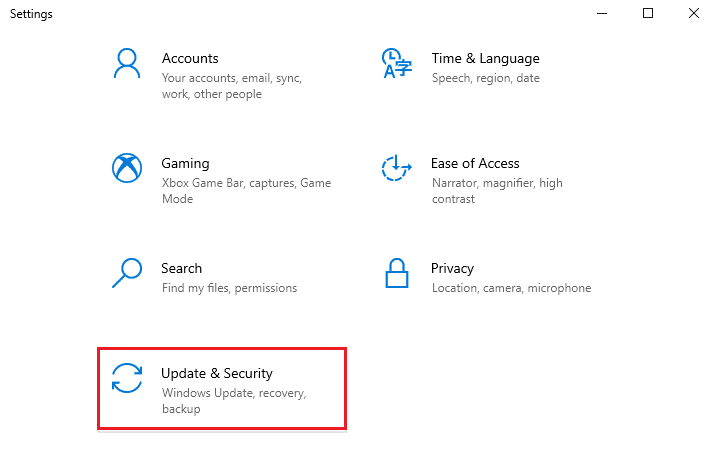
3. Teraz vyberte možnosť Zobraziť históriu aktualizácií(View update history ) , ako je zvýraznené nižšie.

4. V zozname sa uistite, že číslo KB(KB number ) ( KB5008212 ) čaká na stiahnutie z dôvodu konfliktných chýb.
5. Tu zadajte číslo KB(KB number ) do vyhľadávacieho panela katalógu služby Microsoft Update .(Microsoft Update Catalog)

6. Nakoniec kliknite na Stiahnuť(Download ) zodpovedajúcu vašej najnovšej aktualizácii KB5008212 a dokončite proces podľa pokynov na obrazovke.

Prečítajte si tiež: (Also Read:) Opravte chybu Windows Update 0x800704c7
Metóda 11: Použite nástroj na vytváranie médií(Method 11: Use Media Creation Tool)
Ak nemôžete nainštalovať Kumulatívnu aktualizáciu KB5008212(Update KB5008212) manuálne, môžete ju skúsiť nainštalovať pomocou nástroja Media Creation Tool . Toto je oficiálna platforma na sťahovanie odporúčaná spoločnosťou Microsoft na opravu akýchkoľvek aktualizačných chýb na vašom počítači so systémom Windows 10. Postupujte podľa nižšie uvedených krokov, aby ste urobili to isté.
1. Otvorte ľubovoľný prehliadač a spustite oficiálnu stránku(official download page) na stiahnutie nástroja Media Creation.
2. Teraz kliknite na tlačidlo Stiahnuť nástroj teraz(Download tool now ) v časti Vytvoriť inštalačné médium systému Windows 10(Create Windows 10 installation media) .

3. Kliknutím na inštalačný(setup) súbor spustite inštalačný program a kliknite na Áno(Yes ) vo výzve Kontrola používateľských kont (UAC),(User Account Control (UAC) prompt, ) ak existuje.

4. Teraz kliknite na tlačidlo Prijať(Accept ) v okne Nastavenie systému Windows 10(Windows 10 Setup ) , ako je znázornené.

5. Počkajte na dokončenie procesu skenovania, vyberte možnosť Aktualizovať tento počítač teraz(Upgrade this PC now) a kliknite na tlačidlo Ďalej(Next ) .

6. Počkajte(Wait) , kým sa Windows ISO stiahne do vášho PC a kliknite na Accept.
Poznámka:(Note: ) Musíte počkať, kým sa na vašom počítači nainštalujú všetky čakajúce aktualizácie, aby nástroj Media Creation Tool mohol aktualizovať váš operačný systém na najnovšiu verziu.
7. Nakoniec dokončite proces kliknutím na Inštalovať .(Install )
Metóda 12: Vykonajte obnovenie systému(Method 12: Perform System Restore)
Ak nie ste spokojní s niektorou z týchto metód, zostáva jedinou možnosťou, ako obnoviť predchádzajúcu verziu počítača. Ak to chcete urobiť, postupujte podľa nášho sprievodcu Ako používať Obnovovanie systému v systéme Windows 10(How to use System Restore on Windows 10) a implementujte uvedené pokyny. Na konci bude váš počítač obnovený do predchádzajúceho stavu, v ktorom nebude čeliť žiadnym chybám.

Po obnovení počítača so systémom Windows 10 skontrolujte, či môžete nainštalovať kumulatívnu aktualizáciu KB5008212(Update KB5008212) .
Prečítajte si tiež: (Also Read:) Opravte chybu inštalácie služby Windows Update 0x8007012a(Fix Windows Update Install Error 0x8007012a)
Metóda 13: Resetujte počítač(Method 13: Reset PC)
Napriek tomu, ak čelíte tomuto problému na počítači so systémom Windows 10, poslednou možnosťou je preinštalovať systémové súbory. Je to možné pomocou procesu s názvom Čistá inštalácia(Clean install) . Vymaže predchádzajúci operačný systém(System) , údaje uložené v programoch, nastavenia a všetky vaše osobné súbory. A nainštaluje sa nový operačný systém so všetkými nainštalovanými aktualizáciami. Napriek tomu môžete resetovať systém Windows 10(Windows 10) bez straty údajov. Postupujte podľa nášho sprievodcu Ako resetovať systém Windows 10 bez straty údajov(How to Reset Windows 10 Without Losing Data) .

Po nainštalovaní opravy do počítača sa váš operačný systém aktualizuje na najnovšiu verziu.
Odporúčané:(Recommended:)
- 28 najlepších OCR softvéru zadarmo v systéme Windows 10(28 Best OCR Software for Free on Windows 10)
- Opravte chybu povolenia súboru programu Word v systéme Windows 10(Fix Word File Permission Error in Windows 10)
- Ako odstrániť prihlásenie PIN zo systému Windows 10(How to Remove PIN Login from Windows 10)
- Opravte, že služba wlansvc bezdrôtovej automatickej konfigurácie nefunguje v systéme Windows 10(Fix the Wireless Autoconfig Service wlansvc Is Not Running in Windows 10)
Dúfame, že vám táto príručka bola užitočná a že ste mohli opraviť , že sa nedá nainštalovať Kumulatívna aktualizácia KB5008212(can’t install Cumulative Update KB5008212) v systéme Windows 10(Windows 10) . Neváhajte(Feel) nás kontaktovať so svojimi otázkami a návrhmi prostredníctvom sekcie komentárov nižšie.
Related posts
Oprava Nedá sa nainštalovať DirectX v systéme Windows 10
Ako opraviť Avast Update Stuck v systéme Windows 10
Oprava nefunkčnej webovej kamery po aktualizácii Windows 10 Anniversary Update
Opravte čierne pozadie pracovnej plochy v systéme Windows 10
Oprava, že počítač neprejde do režimu spánku v systéme Windows 10
Oprava zaraďovania tlače v systéme Windows 10 sa neustále zastavuje
Opravte, že kalkulačka nefunguje v systéme Windows 10
Opravte systémové ikony, ktoré sa nezobrazujú na paneli úloh systému Windows 10
Opravte funkčné klávesy, ktoré nefungujú v systéme Windows 10
Opravte žiadne internetové pripojenie po aktualizácii na Windows 10 Creators Update
Opravte chybu Class Not Registered v systéme Windows 10
Opravte HDMI žiadny zvuk v systéme Windows 10 po pripojení k televízoru
Oprava Alt + Tab nefunguje v systéme Windows 10
Opravte používanie telemetrie s vysokou kompatibilitou Microsoftu v systéme Windows 10
Opravte chyby zaraďovača tlačiarne v systéme Windows 10
Opravte príliš nízky zvuk počítača v systéme Windows 10
Oprava Microsoft Edge nefunguje v systéme Windows 10
Opravte problém s blikaním kurzora v systéme Windows 10
Oprava VCRUNTIME140.dll chýba v systéme Windows 10
Opravte pripojenie IPv6 bez prístupu na internet v systéme Windows 10
